前回はスマホ用ジンバルiSteady Mobileの初期設定を紹介しました。
今回はiSteady Mobileの基本機能をチェックしていきたいと思います。
今回使用しているHohem iSteady Mobleは通販サイトのTOMTOPから提供していただきました。
すでに後継機種のiSteady Mobile + (Plus)が発売されていて、TOMTOPでは2019/09/08時点で68.99ドルで販売しています。
購入にトライしてみようという方は下記のページを参照してみてください。

後継機種のiSteady Mobile +(Plus)が既に登場しています。モーターのトルクが大きくなり大型のスマートフォンにも対応できるようです。
スタビライザー機能
カメラの揺れを抑えて安定した撮影を可能にするのがジンバル(スタビライザー)の基本機能です。
まずは映像を見ていただいた方がわかりやすいかもしれません。
iSteady Mobileを持っている手を動かしても、スマートフォンの向きが安定(=手の動きをキャンセル)していることがわかると思います。
iSteady Mobileの場合、3軸の動きをキャンセルすることができます。
3軸以外の動きはキャンセルできないので注意してください。
例えば、iSteady Mobile自体を上下させてしまうと、カメラの向きは変わりませんが、位置は移動してしまいます。
ここで覚えておきたいのが「パン(Pan)」「チルト(Tilt)」「ロール(Role)」というキーワードです。
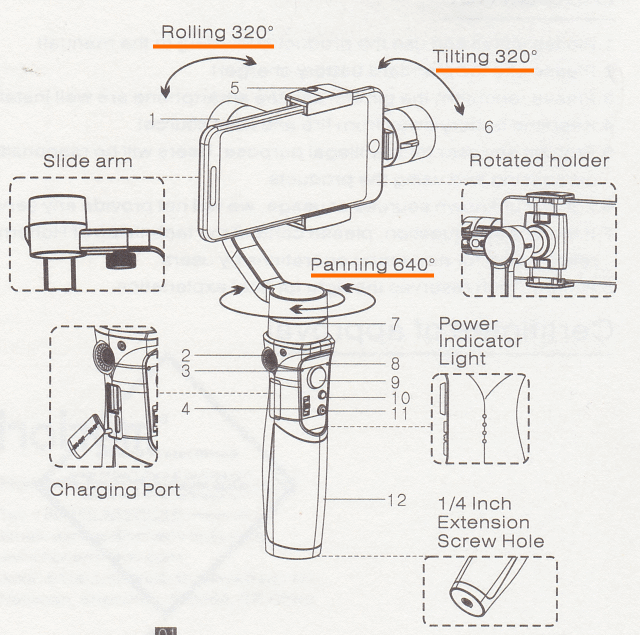
パン・チルト・ロールのいずれかの動きをキャンセルするのか、モードボタンで選ぶことができます。

取扱説明書にある動作モード表を簡単に訳したのが下の表です。
| モードボタンの 操作 |
モード名 | モードLED | 動作 |
|---|---|---|---|
| 1クリック | Pan Following (PF) |
1回点滅 (早い) |
チルト・ロールの動きはキャンセルされ、安定する(Locked)。 パンは手で動かした方向に従って動く(Following)。 このモードではカメラを左右にスムーズに動かすことができる。 |
| 2クリック | Pan&Tilt Following (PTF) |
2回点滅 | ロールの動きはキャンセルされ、安定する(Locked)。 チルト・ロールは手で動かした方向に従って動く(Following)。 このモードではカメラを左右・上下(チルト)にスムーズに動かすことができる。 |
| 3クリック | All Locked (AL) |
3回点滅 | パン・チルト・ロールの動きがキャンセルされ、安定する(All Locked)。 このモードではカメラは現在の姿勢に安定する。 |
| 4クリック | All Following (AF) |
1回点滅 (遅い) |
パン・チルト・ロールは手で動かした方向に従って動く(Following)。 |
最初、「Locked」というのは「iSteady Mobileの軸がロックされて動かない」=「手で動かせる」と思ったのですが、意味は逆でした。
「Locked」というのは動かないようにiSteady Mobileが姿勢を調整してくれることで、「Following」というのは手で動かすと動かした方向に追従するようにiSteady Mobileが動きを調整してくれることになります。
例としては「Pan Followingモード」にしたときの動きがしたの映像になります。iSteady Mobileを回転させると少し遅れてスマートフォンが回転することがわかると思います。
例えば町歩き映像を撮る場合は「Pan Following」にすると、左右を見ながら歩く映像を撮れると思います。
もちろん、見上げるシーンがある場合は「Pan&Tilt Following」にすると良いでしょう。
このスタビライザー機能はスマートフォンアプリとの連携がなくても機能します。
そのためInstagram等の他のアプリで撮影する際にもiSteady Mobileを使うと安定した映像を撮影することができます。
また、マウント部にある三脚穴にアクションカム等を固定してスタビライザー機能を使うこともできると思います。
パン・チルト機能
スタビライザー機能で「Following」となっている軸は、手で動かすとスムーズに動かした方向に動いていくれます。
しかし、動かす速度は人間の動きにによるため一定にはなりません。
一定の速度でパン・チルトをしたい場合は、iSteady Mobileのジョイスティックを使います。
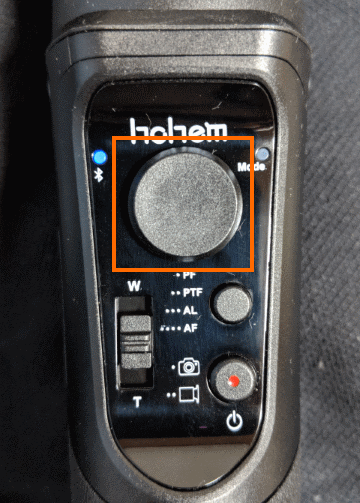
このジョイスティックを左右に動かすとパンを、上下に動かすとチルトさせることができます。
下の映像がジョイスティックでパンとチルトをしたところです。
ちなみにパンは640度できるので2週近く回転することができます。このため自撮りをしてから風景画像に切り替えるなどの撮影も可能と思います。
パン・チルト機能もスマートフォンアプリ不要です。
ズーム機能
ズーム機能を使うためにはスマートフォンにアプリをインストールする必要があります。
BluetoothでiSteady Mobileとスマートフォンが接続している状態でスマホアプリ(hohem Studio)を起動します。
あとはiSteady Mobileのズームボタンを上下するだけです。

上にバーを動かすとズームアウト、下にバーを動かすとズームインになります。
シャッター機能
シャッター機能を使うためにはスマートフォンアプリをインストールする必要があります。
BluetoothでiSteady Mobileとスマートフォンが接続している状態でスマホアプリ(hohem Studio)を起動します。
スマートフォンを撮影したい方向に向けたらあとはiSteady Mobileのシャッターボタンを押すだけです。

シャッターボタンを1回押すと静止画の撮影、2回(2連打)すると動画の撮影を開始します。
動画の撮影を終了する場合はシャッターボタンを2回おします。
iPhone場合はiSteady Mobileのボタンでは動画の撮影を停止できませんでした。
おそらくアプリの不具合だと思うので、早く修正していただきたいところです。
もちろんスマホアプリの画面で撮影操作をすることができますが、iSteady Mobileを使うと片手で操作できるので自撮りなどの時に便利でしょう。
後継機種のiSteady Mobile +(Plus)が既に登場しています。モーターのトルクが大きくなり大型のスマートフォンにも対応できるようです。
まとめ
今回はスマートフォン用ジンバルであるiSteady Mobileの基本機能を紹介しました。
3軸のジンバルということでパン・チルト・ロールの動きはキャンセルされ安定した画像を撮影することができます。
また、動作モード切替でキャンセルする動きを選択できますので、撮影用途に応じた活用ができそうです。
次回はスマホアプリと連携した応用機能を紹介します。








コメント